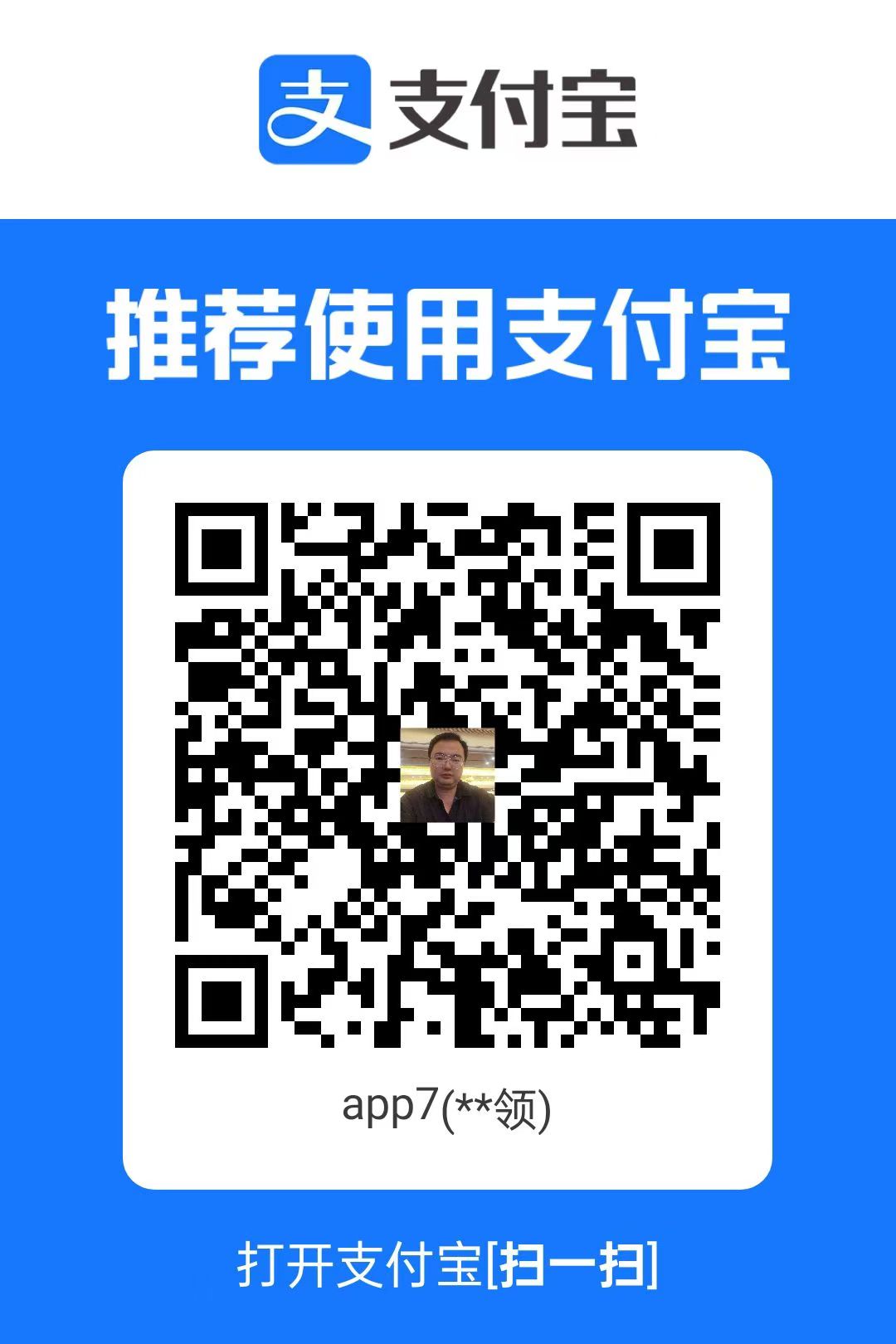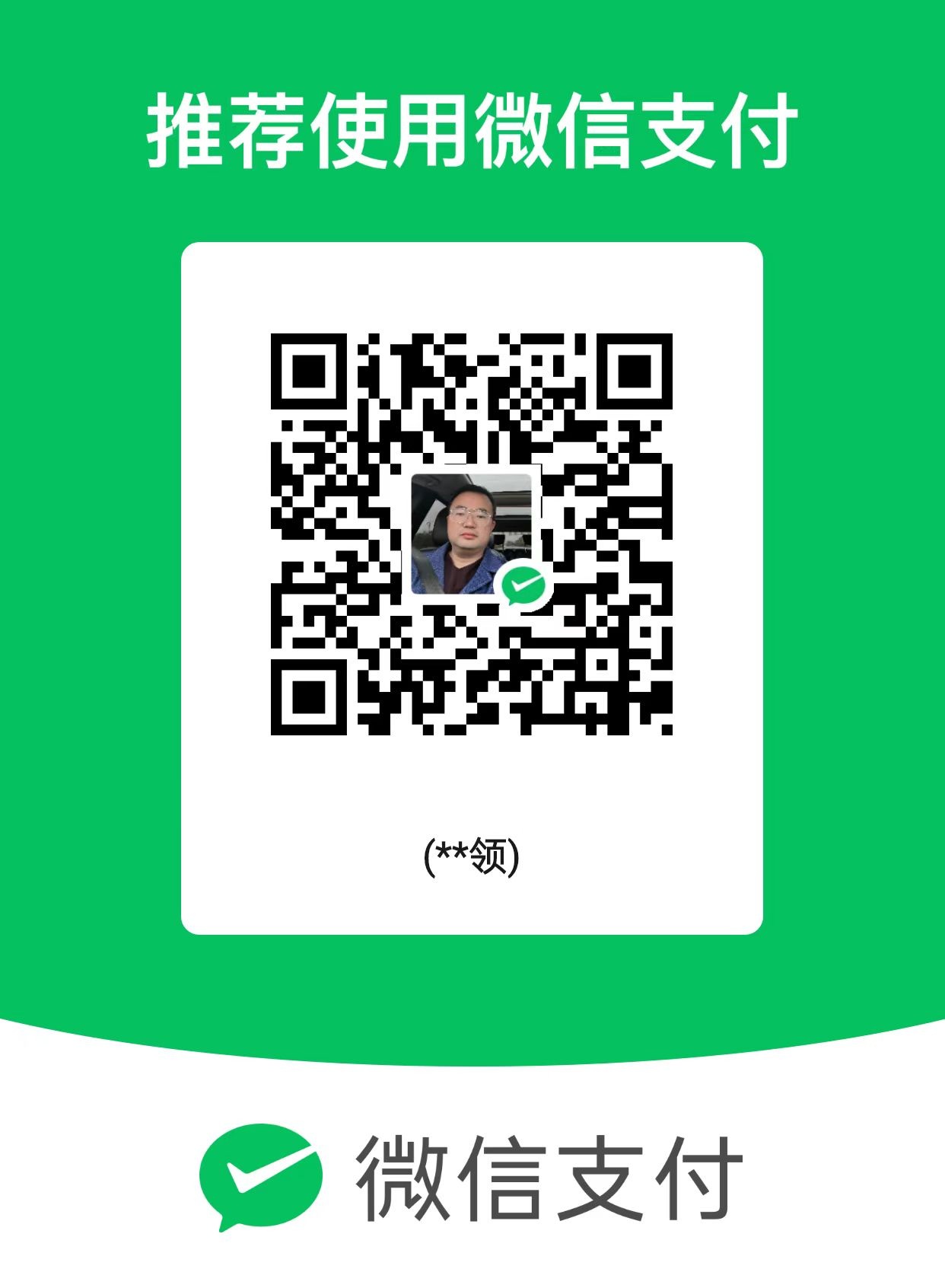在 Windows 10 中,常用的截图快捷键有以下几种:
---
### ✅ **全屏截图并保存**
- **Win + PrintScreen(PrtScn)**
截取整个屏幕,**自动保存为 PNG 图片**到:
`此电脑 > 图片 > 屏幕截图` 文件夹中。
---
### ✅ **全屏截图到剪贴板**
- **PrintScreen(PrtScn)**
截取整个屏幕,**不自动保存**,图像保存在剪贴板中,需粘贴(如 Ctrl+V)到画图、Word、微信等。
---
### ✅ **当前窗口截图到剪贴板**
- **Alt + PrintScreen**
只截取**当前活动窗口**,图像保存在剪贴板中,需手动粘贴。
---
### ✅ **自定义区域截图(Win10 内置)**
- **Win + Shift + S**
调出 **Snip & Sketch(截图与草图)** 工具,可选区域截图(矩形、自由形状、窗口、全屏),截图后保存在剪贴板,可点击通知编辑保存。
---
### ✅ **游戏或录屏截图(Xbox Game Bar)**
- **Win + Alt + PrintScreen**
截取当前游戏或应用窗口,保存到:
`此电脑 > 视频 > 捕获` 文件夹中。
---
### ✅ **Tablet 模式(部分设备)**
- **Fn + Win + 空格**(部分 Surface 设备)
类似 PrintScreen 功能。
---
### 🔍 总结表格:
| 快捷键 | 功能描述 | 是否自动保存 |
|------------------------|------------------------------|---------------|
| **Win + PrtScn** | 全屏截图并保存 | ✅ |
| **PrtScn** | 全屏截图到剪贴板 | ❌ |
| **Alt + PrtScn** | 当前窗口截图到剪贴板 | ❌ |
| **Win + Shift + S** | 区域截图到剪贴板 | ❌(需粘贴) |
| **Win + Alt + PrtScn** | 游戏截图并保存 | ✅ |
---
如需更强大功能(如延时截图、标注),推荐使用 **Snip & Sketch(截图与草图)** 或 **Snipping Tool(截图工具)**,它们都内置于 Win10。

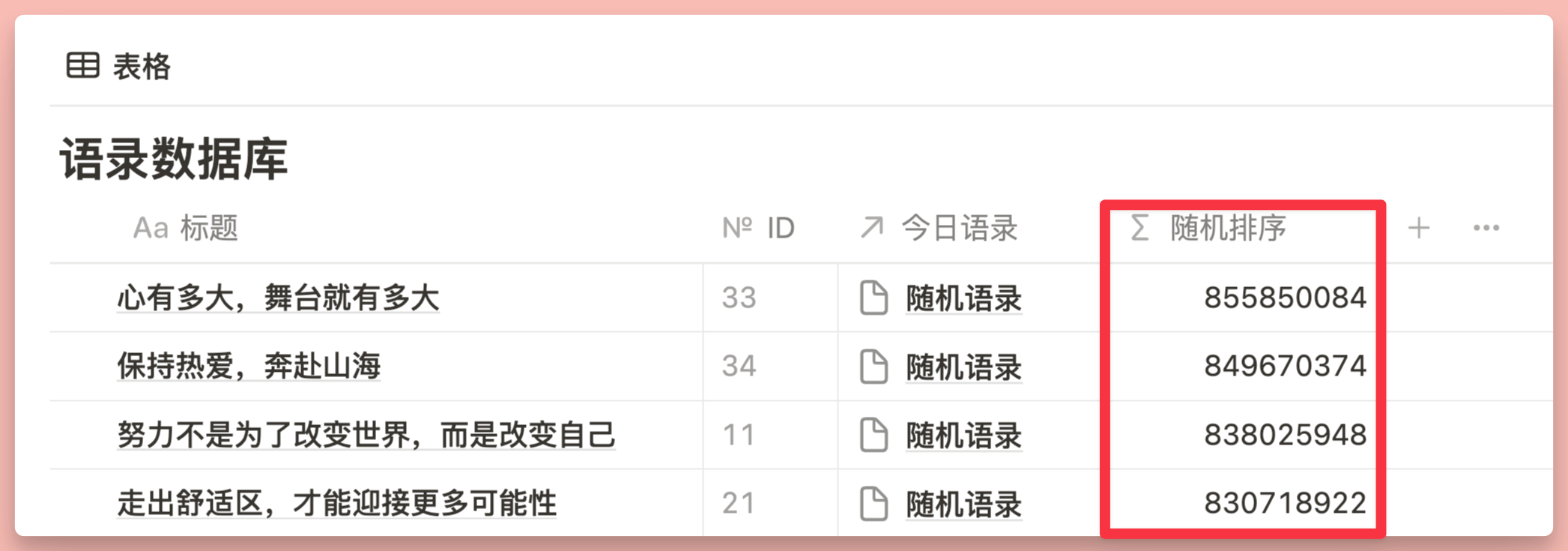


![[Windows] 按键宏替换工具-Puo's 菜园子](https://attach.52pojie.cn/forum/202509/16/010615ryphtyidd6hq562h.jpg)

![[Windows] 简单点销售管理系统2.2-Puo's 菜园子](https://attach.52pojie.cn/forum/202509/03/101907v8kz32t738vkj2pn.png)